Как пользоваться fast dial для firefox
Содержание:
- Инсталляция
- Яндекс.Бар
- Инсталляция дополнения
- Подробности
- Как пользоваться Speed Dial?
- Инсталляция
- Визуальные закладки Fast Dial
- Визуальные закладки Яндекс
- Визуальные закладки браузеров — FVD Speed Dial
- Чем визуальные закладки лучше обычных текстовых
- Как создать закладку
- Инструменты вебмастера
- Какие бывают визуальные закладки
- Преимущества и недостатки расширения
- Лучшие визуальные закладки для популярных браузеров — FVD Speed Dial
- Отстройка панели
- Лучшие визуальные закладки для популярных браузеров — FVD Speed Dial
- Как работать с Fast Dial?
- Инсталляция
- Порядок отключения дополнения
- Как сохранить и синхронизировать визуальные закладки между браузерами
Инсталляция
Чтобы скачать Fast Dial, необходимо выполнить следующие операции:
1. В меню браузера клацнуть раздел «Инструменты» и перейти в подраздел «Дополнения».

2. В перечне слева выберите «Расширения».
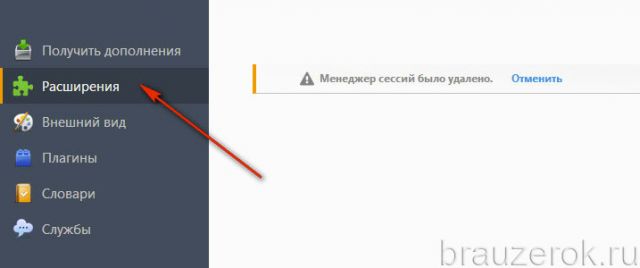
3. В поисковой строке справа введите запрос — fast dial.
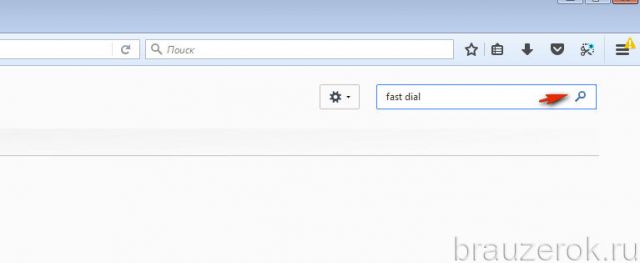
4. В поисковой выдаче, блоке аддона, кликните кнопку «Установить».
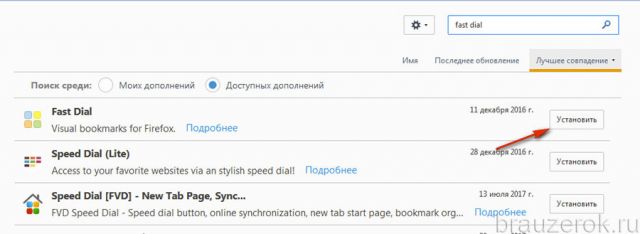
5. Перезапустите FF.
1. Перейдите на страничку — https://addons.mozilla.org/ru/firefox/
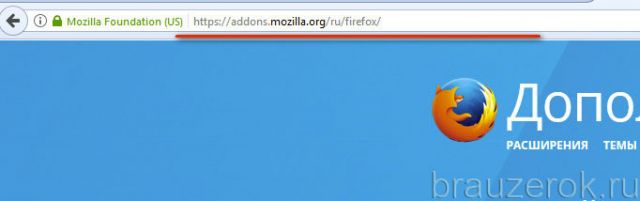
2. В поле поиска наберите название аддона. В выпавшем списке подсказок щёлкните «Fast Dial».
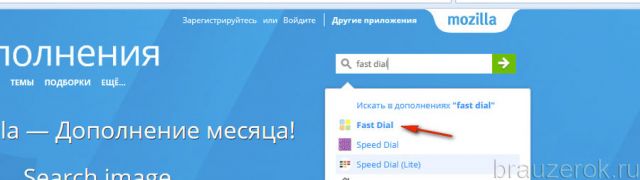
3. На страничке расширения нажмите кнопку «Добавить».
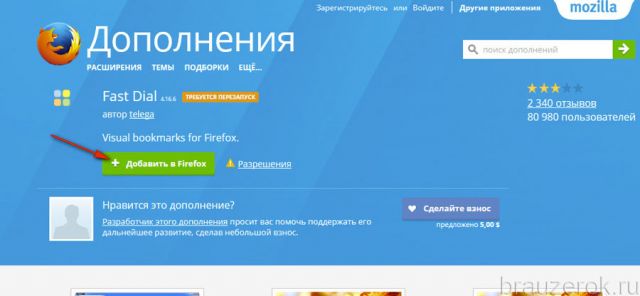
4. В открывшемся слева окне клацните «Добавить».
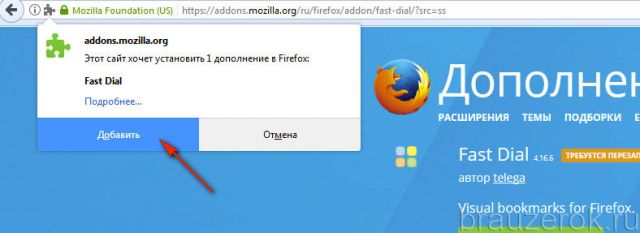
5. Кликните «Перезапустить сейчас».
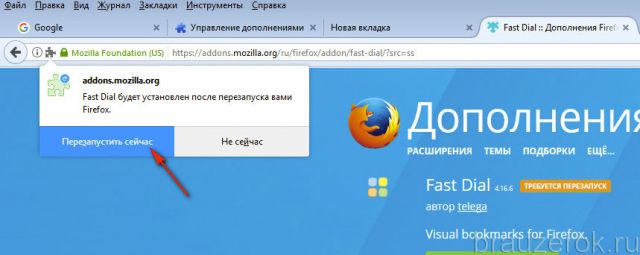
Яндекс.Бар
Это приложение тоже доступно на офсайте расширений для Firefox. Его без труда можно отыскать при помощи строки «поиск дополнений». Инсталляция выполняется стандартным образом — посредством кнопки «Добавить… ».

После подключения в правой части верхней панели FF отобразятся иконки тулбара. По умолчанию устанавливаются две кнопки — Яндекс. Почта и Погода. Географический регион аддон определяет автоматически по IP-адресу.

При желании панель можно расширить:
1. Наведите курсор на тулбар и нажмите правую кнопку мышки.
2. В настроечном меню кликните пункт «Элементы… ».

3. В открывшемся окне выделите кликом кнопки сервисов, которые хотите видеть в панели Яндекс.Бара. А затем нажмите значок «стрелочка вправо». Он размещён на границе двух настроечных блоков.

4. Нажмите «Закрыть», чтобы убрать окно с настройками.
Группу кнопок можно скрывать и открывать при помощи иконки «стрелочка», которая расположена по правую сторону от значка «меню».

Инсталляция дополнения
Здесь все предельно просто. Ведь все дополнения из официального магазина Mozilla Firefox устанавливаются всего в пару кликов. Классических инсталляторов здесь нет. Все происходит в автоматическом режиме без участия пользователя. Перед установкой дополнения производится его проверка. Но сейчас мы предоставим подробную инструкцию, рассказывающую о том, как и что делать:

Вот и весь процесс инсталляции. Через несколько секунд после нажатия на ту самую кнопку расширение будет установлено в веб-обозреватель и его иконка появится на панели инструментов. После инсталляции можно переходить к настройкам дополнения. Вот так можно скачать и установить Спид Диал для Мазилы Фаерфокс.
Подробности
Всем хорошо известно, что если в браузере открыто много вкладок, то управляться с ними очень трудно. Найти нужную часто не получается. Особенно, если откуда-то играет музыка. Такая проблема есть у множества пользователей.
Поэтому один из них и создал расширение, которое помогает упорядочивать вкладки и работать с ними более продуктивно. Вообще, есть много альтернативных плагинов. Но все они работают недостаточно корректно.
Однако Speed Dial – одно из лучших расширений такого плана. В рамках данного материала мы поговорим об особенностях плагина. Также рассмотрим процесс инсталляции дополнения в браузер. Но сначала особенности.

Описание
Итак, Speed Dial было создано специально для упорядочивания и более продуктивной работы с открытыми вкладками в веб-обозревателе. Расширение отлично работает и в том случае, если вкладок слишком много.
Speed Dial требует предварительной настройки перед использованием. Однако настройка не представляет никакой проблемы, так как в расширении присутствует русский язык. Так что у наших соотечественников проблем точно не возникнет.
Стоит отметить, что расширение работает без сбоев и вылетов. Даже несмотря на свой почтенный возраст. Налицо отличная оптимизация. Разработчики явно знали, что они делали. С работой проблем нет никаких.

Однако плагин потребляет довольно много оперативной памяти при работе. А это значит, что использовать расширение на относительно старых и слабых машинах не получится. Но попробовать можно.
Еще одна особенность расширение: невероятно понятный и простой интерфейс. В нем не запутается даже новичок. Также имеет место весьма приятное оформление, что неплохо в плане эргономики.
Данное расширение весьма популярно. Достаточно только взглянуть на количество установок в магазине. И все становится понятным. Видимо, пользователи считают, что дополнение действительно качественное.
Плюсы и минусы
Теперь подведем своеобразные итоги и выделим плюсы и минусы дополнения. Это необходимо для того, чтобы понять, насколько качественным является тот или иной плагин и стоит ли его использовать. К тому же, если оформить преимущества и недостатки в виде списка, то это получится нагляднее, чем описывать их в тексте. Итак, приступим.
Преимущества:
- Опция управления вкладками;
- Упорядочивание открытых вкладок;
- Нет никакой рекламы;
- За использование плагина не нужно платить;
- Предельно простое управление;
- Невероятно простой и понятный интерфейс;
- Приятное оформление;
- Огромное количество настроек;
- Не влияет на работу браузера;
- Есть русский язык в интерфейсе;
- Очень простая установка.

Недостатки:
Потребление большого количества оперативной памяти.
Данное расширение определенно является одним из лучших среди всех тех, что предназначены для упорядочивания вкладок и управления ими. У него минимум недостатков. Сплошные преимущества. А количество установок как бы намекает на то, что дополнение весьма полезное и качественное. Так что стоит его установить.
Инсталляция
Здесь все предельно просто. Ведь все дополнения из официального магазина Google Chrome устанавливаются всего в пару кликов. Классических инсталляторов здесь нет. Все происходит в автоматическом режиме без участия пользователя. Перед установкой дополнения производится его проверка.
Вообще, расширение, по сути, скачивается в браузер. Именно поэтому классического процесса инсталляции здесь не увидеть. Некоторые пользователи не знают о том, как устанавливать дополнения в Гугл Хроме. Но сейчас мы предоставим подробную инструкцию, рассказывающую о том, как и что делать. Вот она.
- Сначала запускаем веб-обозреватель. Для этого можно использовать ярлык на рабочем столе, иконку в меню «Пуск» или кнопку в панели задач.
- Затем переходим на страницу https://chrome.google.com/webstore/detail/speed-dial-fvd-new-tab-pa/llaficoajjainaijghjlofdfmbjpebpa?hl=ru.
- Теперь нажимаем на кнопку с надписью «Установить» и подтверждаем это действие.
Вот и весь процесс инсталляции. Через несколько секунд после нажатия на ту самую кнопку расширение будет установлено в веб-обозреватель и его иконка появится на панели инструментов. После инсталляции можно переходить к настройкам дополнения. Вот так можно скачать и установить Спид Диал для Хром.
Как пользоваться Speed Dial?
Для того, чтобы отобразить окно Speed Dial, в Mozilla Firefox потребуется создать новую вкладку.
На экране появится окно Speed Dial. Пока дополнение мало информативно, но потратив некоторое время на настройку, вы сможете сделать его самым полезным инструментом для Mozilla Firefox.
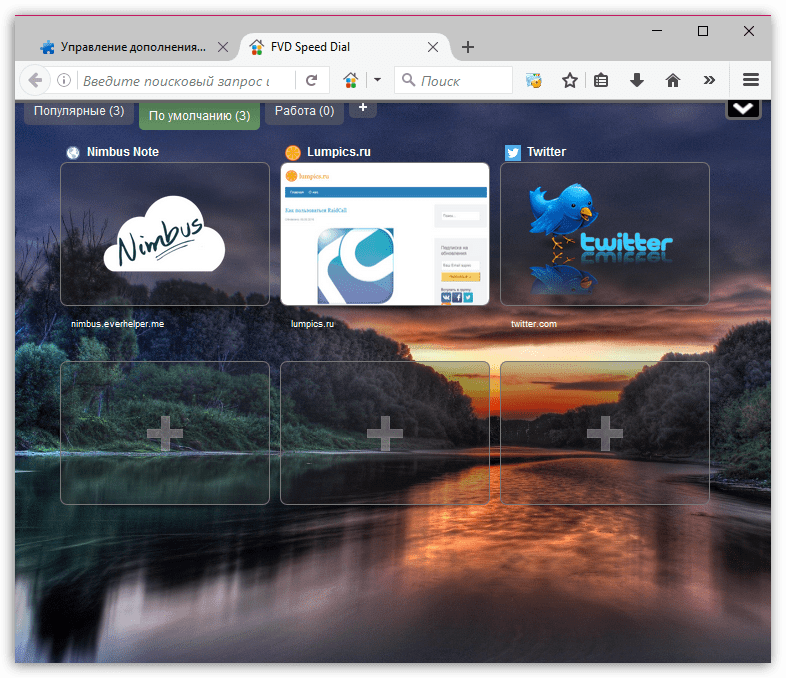
Как добавить визуальную закладку в Speed Dial?
Обратите внимание на пустые окошки с плюсиками. Щелкнув по данному окошку, на экране отобразится окно, в котором вам будет предложено назначить для отдельной визуальной закладки URL-ссылку
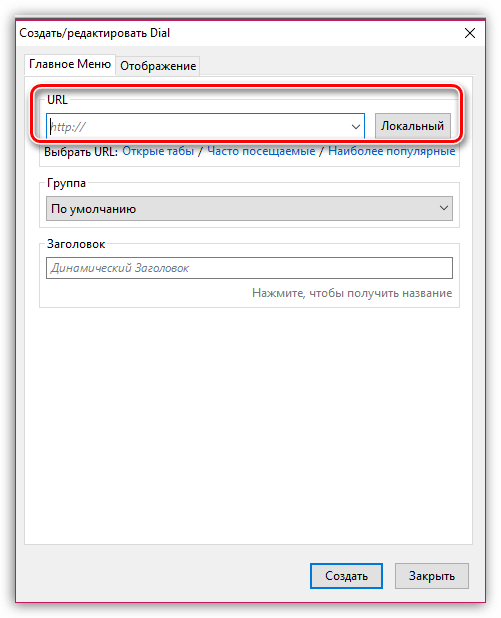
Ненужные визуальные закладки можно переназначать. Для этого кликните правой кнопкой мыши по окошку с закладкой и в отобразившемся контекстном меню выберите пункт «Редактировать».
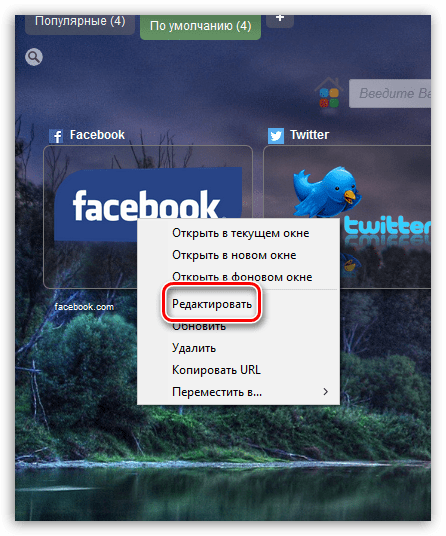
Откроется уже знакомое окно, в котором необходимо обновить URL-страницы на желаемый.
Как удалять визуальные закладки?
Щелкните по закладке правой кнопкой мыши и в отобразившемся меню выберите пункт «Удалить». Подтвердите удаление закладки.
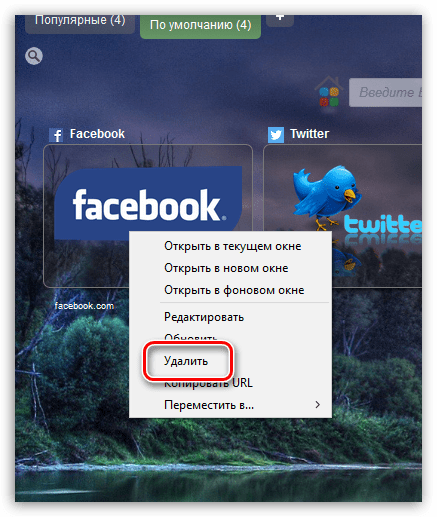
Как переносить визуальные закладки?
Для того, чтобы находить нужную закладку максимально быстро, вы можете их отсортировать в желаемом порядке. Для этого зажмите закладку мышью и переместите в новую область, после чего отпустите кнопку мыши, и закладка закрепится.

Как работать с группами?
Одной из наиболее интересных возможностей Speed Dial является сортировка визуальных закладок по папкам. Вы можете создавать любое количество папок и задавать им желаемые названия: «Работа», «Развлечения», «Социальные сети» и т.д.
Для того, чтобы добавить новую папку в Speed Dial, кликните в правом верхнем углу по иконке с плюсиком.
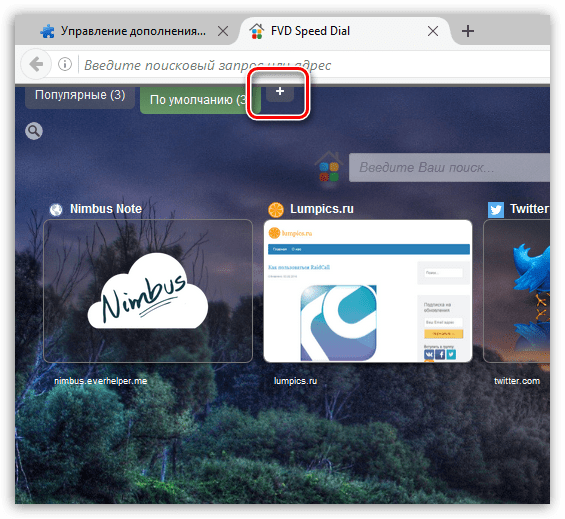
На экране отобразится небольшое окошко, в котором вам потребуется ввести наименование для создаваемой группы.

Для того, чтобы изменить наименование группы «По умолчанию», щелкните по ней правой кнопкой мыши, выберите пункт «Редактировать группу», а затем введите свое название для группы.
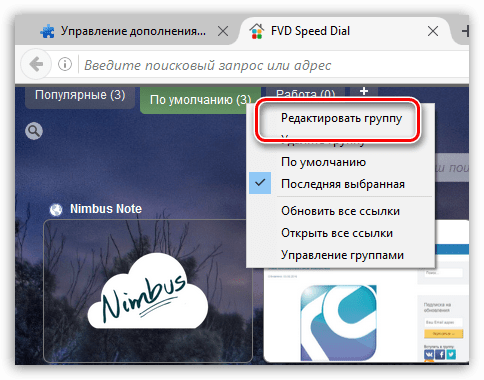
Переключение между группами осуществляется все в том же правом верхнем углу – вам достаточно лишь щелкнуть по наименованию группы левой кнопкой мыши, после чего на экране отобразятся визуальные закладки, входящие в данную группу.
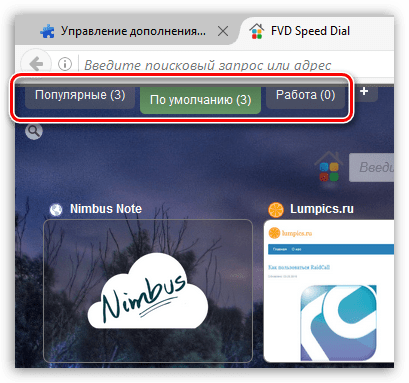
Настройка внешнего вида
В верхнем правом углу Speed Dial щелкните по иконке с шестеренкой, чтобы перейти к настройкам.
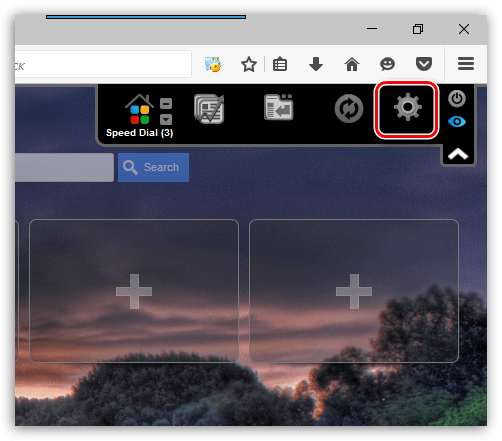
Перейдите к центральной вкладке. Здесь вы сможете изменить фоновое изображение картинки, причем можно как загрузить собственное изображение с компьютера, так и указать URL-ссылку на картинку в интернете.
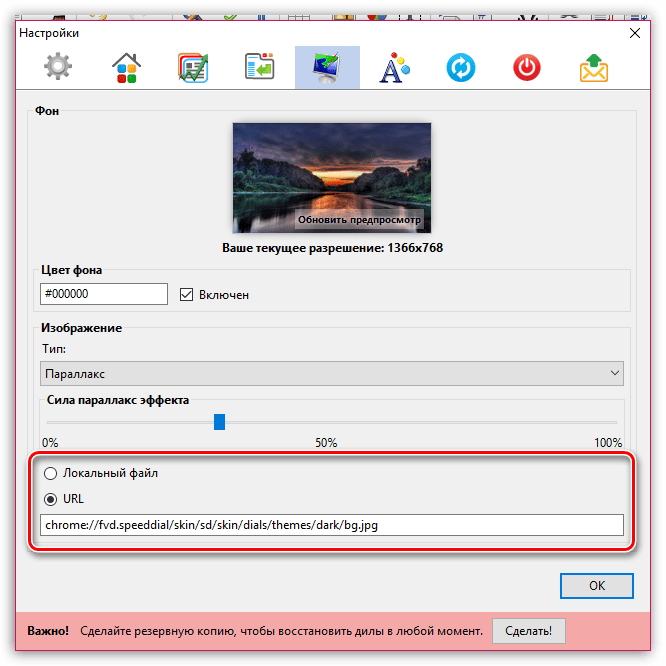
По умолчанию в дополнении активирован интересный эффект параллакс, который немного сдвигает изображение по мере движения курсора мыши на экране. Подобный эффект очень схож с эффектом отображения фонового изображения на устройствах компании Apple.
При необходимости, вы сможете как настроить движение картинки для данного эффекта, так и вовсе отключить его, выбрав один из альтернативных эффектов (которые, впрочем, уже не будут производить подобного вау-эффекта).
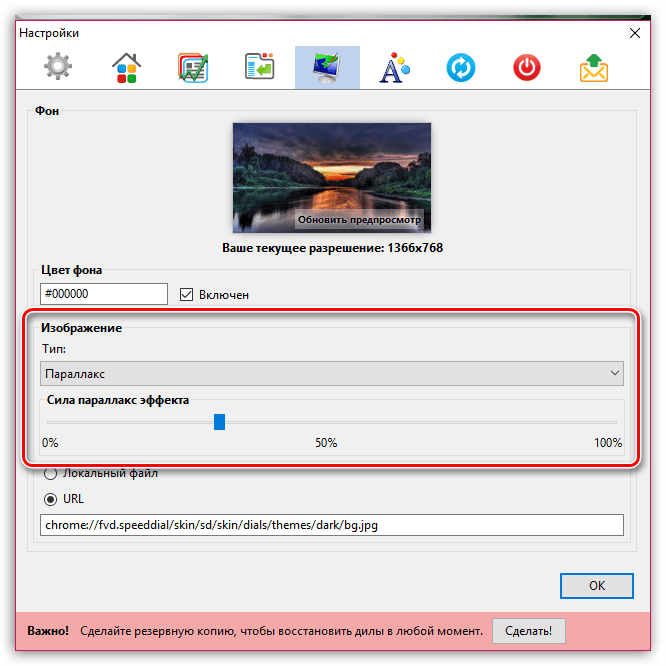
Теперь перейдите к самой первой вкладке слева, на которой изображена шестеренка. В ней потребуется открыть подвкладку «Оформление».
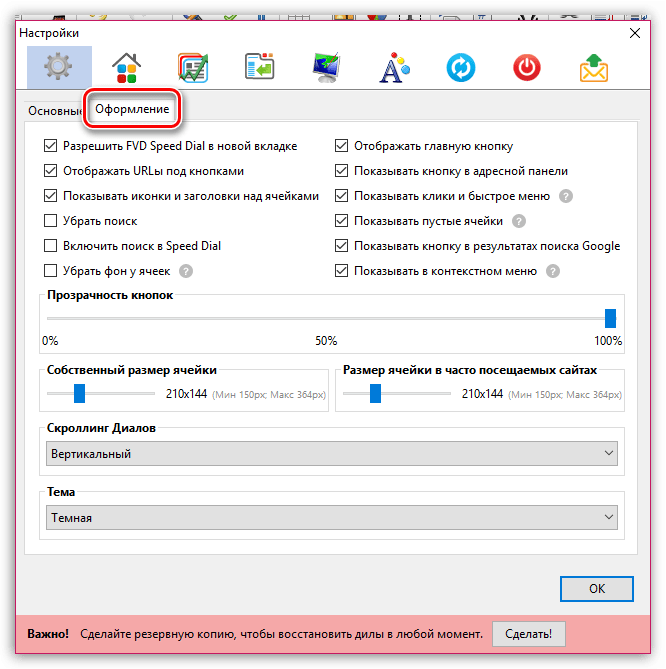
Здесь осуществляется детальная настройка внешнего вида плиток, начиная с отображаемых элементов и заканчивая их размером.
Кроме того, здесь, при необходимости, можно убрать надписи под плитками, исключить строку поиска, поменять тему с темной на светлую, изменить горизонтальный скроллинг на вертикальный и т.д.
Настройка синхронизации
Минус большинства дополнений для Firefox с функцией визуальных закладок – это отсутствие синхронизации. Вы тратите достаточно много сил и времени на детальную настройку работы дополнения, но если вам потребуется его установить для браузера на другом компьютере или вовсе переустановить веб-обозреватель на текущем ПК, то настройку дополнения потребуется производить по новой.
В связи с этим в Speed Dial была реализована функция синхронизации, однако, она не встроена сразу в дополнение, а загружается отдельно. Для этого в настройках Speed Dial перейдите к третьей справа вкладке, которая отвечает за синхронизацию.
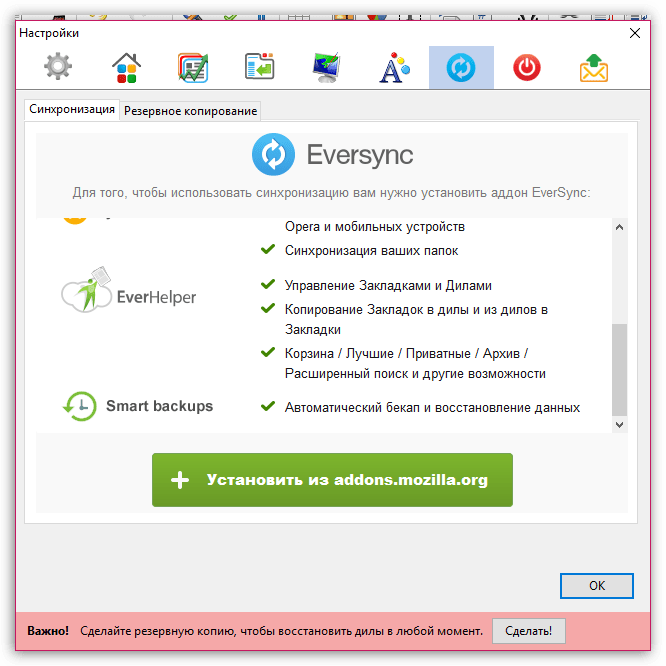
Здесь система уведомит о том, что для настройки синхронизации вам потребуется установить дополнительные дополнения, которые обеспечат не только синхронизацию данных Speed Dial, но и функцию автоматического бэкапа. Щелкнув по кнопке «Установить из addons.mozilla.org», вы сможете перейти к установке данного набора дополнений.
И в завершение…
Закончив настройку визуальных закладок, спрячьте иконку меню Speed Dial, щелкнув по иконке со стрелочкой.

Теперь визуальные закладки полностью настроены, а значит, впечатления от использования Mozilla Firefox впредь будут исключительно положительными.
Инсталляция
Чтобы скачать Fast Dial, необходимо выполнить следующие операции:
1. В меню браузера клацнуть раздел «Инструменты» и перейти в подраздел «Дополнения».

2. В перечне слева выберите «Расширения».

3. В поисковой строке справа введите запрос — fast dial.

4. В поисковой выдаче, блоке аддона, кликните кнопку «Установить».

5. Перезапустите FF.
1. Перейдите на страничку — https://addons.mozilla.org/ru/firefox/

2. В поле поиска наберите название аддона. В выпавшем списке подсказок щёлкните «Fast Dial».

3. На страничке расширения нажмите кнопку «Добавить».

4. В открывшемся слева окне клацните «Добавить».

5. Кликните «Перезапустить сейчас».

Визуальные закладки Fast Dial

Эти визуальные закладки созданы для тех, кто любит настраивать все до самых мелочей. Присутствует возможность изменения количества строк и столбцов миниатюр, размера и расстояния между миниатюрами, группирования закладок по папкам и десяток других опций. На экране нет никаких левых ссылок и прогнозов погоды, лишь сами миниатюры и кнопка открытия сервисов Google у верхней границы.
Доступ к настройкам происходит с помощью ярлыка, который появится после установки правее адресной строки.
Еще один плюс данного расширения в том, что вы можете сохранить все свои настройки в отдельный файл.
И в случае переустановки браузера вам не придется настраивать расширение заново, а лишь восстановиться с помощью заранее созданного файла.
Скачать Fast Dial вы можете по этой ссылке.
У любых визуальных закладок есть свои плюсы и минусы
В этой статье кратко описаны три наиболее популярных расширения, на которые в первую очередь стоит обратить внимание. Они функциональны, просты и отвечают тем требованиям, которые многие изначально хотели увидеть в браузере Google Chrome
Визуальные закладки Яндекс

Как несложно догадаться из названия, данная функция разработана сотрудниками компании Яндекс. После установки в верхней части новой вкладки (которая переименуется в “Визуальные закладки”) появится большая строка умного поиска Яндекс.
Что до закладок, то они примут вид минималистических прямоугольников с ярлыками сайтов посередине. Все сохраненные данные, которые имелись у вас до установки, перенесутся и в это расширение. Количество миниатюр увеличится до 25 и появится функция редактирования и собственноручного добавления новых.
Для настройки старых установок, наведите курсор мыши на нужную закладку и нажмите на значок колесика. В открывшемся меню можно изменить ярлык, описание и ссылку на сайт.
Для добавления новых вкладок в нижней экспресс-панели есть специальная кнопка “Добавить закладку”. На этой же панели находятся кнопки быстрого доступа к различным отделам браузера и кнопка настроек. После ее нажатия откроется окно, в котором вы сможете изменить максимальное количество отображаемых визуальных закладок, фон новой вкладки, включение и отключение строки поиска и несколько других опций.
Скачать дополнения от Яндекса вы можете по этой ссылке.
Визуальные закладки браузеров — FVD Speed Dial
Речь сегодня пойдёт про визуальные закладки для браузеров. Я расскажу Вам что это такое, для чего, как их установить в Ваш обозреватель и чем такие закладки лучше обычных, текстовых.
Описанные ниже, пошагово и в картинках, визуальные закладки работают в самых популярных, на сегодняшний день, обозревателях интернета — Google Chrome и Mozilla . Естественно, что все другие браузеры, использующие такие же движки (новая Opera, Яндекс.Браузер, SRWare Iron… и Gecko — Pale Moon, CometBird, SeaMonkey… даже Edge (на Chromium)) тоже чудно и полностью поддерживают это очень нужное, качественное дополнение.
Чем визуальные закладки лучше обычных текстовых
С визуальными закладками нет нужды выискивать в сотнях строчек мелкий текст названия страницы — видите эту страницу сразу! Даже не успевает включиться мозг, как уже нашли нужную закладку и кликнув по картинке, перешли на сайт.
Визуальные закладки можно легко сортировать по группам (вкладкам) — например, «Кино» , «Кулинария» , «Авто» , «Мамины» , «Папины» …
Рекомендую
Ещё их можно обновлять, изменять, удалять, добавлять, перемещать из группы в группу или выше и ниже в окне браузера… короче, сортировать и издеваться над ними как угодно.
Смысл, думаю, уловили — такие закладки более информативны, более удобны, более практичны, более симпатичны… обычных и скучных встроенных в браузер закладок. Они просто, нагляднее!
Как создать закладку
Создание закладки в яндекс браузере не сильно отличается от процесса создания закладок в Гугл Хроме. Если вы находитесь на том сайте, который хотите сохранить, то просто нажмите на значок в виде желтой звездочки, расположенный в правом углу адресной строки. После этого действия перед пользователем открывается новое окно. В нем можно задать имя, которое вы хотите, тогда именно оно будет отображаться в панели закладок, которая располагается под адресной строкой.
Кроме того, чтобы сохранить закладки яндекс браузера, в пункте Папка необходимо указать, где они должны находиться. Так, закладку можно оставить непосредственно на панели закладок или создать отдельную папку, в которой она будет храниться. Последний пункт – нажатие кнопки Готово. Кроме того, можно воспользоваться сочетанием горячих клавиш. В таком случае, когда вы будете находиться на нужном веб-сайте, просто кликнете Ctrl и D. Для устройств на MacOS нужно нажать ⌘ + D.
Некоторые пользователи интересуются, где в браузере яндекс закладки. Такой вопрос появляется у тех, у кого не отображается панель закладок в интернет-обозревателе. Для того, чтобы изменить ситуацию, необходимо зайти в настройки браузера. Здесь имеется пункт, который предлагает показывать панель закладок в определенных ситуациях. К примеру, вы можете выбрать данное действие, чтобы оно происходило всегда, никогда или только в Табло. При желании отмечается пункт, который предлагает показывать только иконки.
Для изменения указанных параметров, можно также пользоваться сочетанием горячих клавиш, что во многих случаях гораздо удобнее. Активировать панель можно нажатием Ctrl + Shift + B для устройств на ОС Windows, а также ⌘ + Shift + B для компьютеров на Mac OS. Если панель включена, то нажатие этих сочетаний поможет ее выключить.
Инструменты вебмастера
Начинающим разработчикам и просто пользователям, решившимся погрузиться в мир разработки и внутреннего наполнения веб-сайтов будут полезны следующие расширения.
RDS bar
RDS bar многофункциональный плагин для вебмастеров для анализа SEO показателей сайта с рядом полезных инструментов для рядовых пользователей, таких как подсветка noindex, nofollow и внешних ссылок, а также скрытых блоков на странице и прочее.

ColorZilla
ColorZilla инструмент будет полезен как разработчикам сайтов, так и дизайнерам. Позволяет определить цвет на сайте, быстро настроить этот цвет и вставить его в другую программу.
Web Developer
Web Developer добавляет в браузер различные инструменты веб-разработчика. Позволяет отключать на странице JS, работать с файлами cookies, управлять расположением страницы, и изображениями.
Какие бывают визуальные закладки
Впервые визуальные закладки появились в браузере Opera (2007 г.) и назывались они Speed Dial. Эта концепция сохранения популярных страниц так понравилась пользователям, что очень скоро все другие обозреватели (конечно же, кроме Internet Explorer ) обзавелись множеством дополнений и расширений реализующих подобную функцию.
Уже описывал подробно такие дополнения в статьях «6 обязательных дополнения Mozilla Firefox» и «Главные расширения для Google Chrome» .
Кроме дополнений и расширений в браузеры появились целые сервисы визуальных закладок в сети. Например, top-page и onlinezakladki.
Но, во-первых, способ распространения первого сервиса очень напоминает принудительное навязывание (ага, вспомнили Яндекс.Бар?).
Вот что пишут о нём в сети:
- «Что это за ….. такая — top-page…»
- «Как убрать из домашней страницы зловещего top-page…»
- «помогите как удалить top-page…»
- «Как удалить top-page в Windows…»
Это выдержки из первой страницы выдачи поисковика по запросу «top-page» !
«Распространённость» этого сервиса легко объяснима — за его рекламу и положительные отзывы о нём платят деньги. Со мной тоже связывались и предлагали описать за вознаграждение. Отказался — репутация важнее любых денег.
А во-вторых, все эти сервисы очень дружат с Яндексом. Во всех присутствует вмонтированная намертво поисковая строка на половину экрана от этого поисковика. Кстати, пользуясь случаем напомню, вот моё отношение к этой фирме.
Самыми распространёнными в сети визуальными закладками оказались… закладки от Яндекса. Аж удивительно. Не щадя живота своего и рискуя жизнью установил эти закладки в оба своих браузера для того, чтоб сформировать мнение о них и поделиться им.
Итак, визуальные закладки от Яндекса для Google Chrome — количество настроек (вернее их отсутствие) просто поражает. Не сможете убрать поисковую строку на половину экрана, а более-менее приличный вид закладок получается только при численности окон 7 на 3.
Всего 21 закладка! Без групп или вкладок! Можно конечно выставить максимально доступное число закладок (48), но не сможете в них хоть что-то рассмотреть.
Есть и визуальные закладки Яндекса для Mozilla. Тут дела чуточку лучше обстоят — можно убрать поисковую строку даже (чудовищная и пугающая щедрость от Яндекса). Немного большее разнообразие фонов…, но зато всего 25 окошек для закладок. Конечно же без групп и вкладок.
Чтоб не лишать возможности выбора о подобных закладочных сервисах. Читайте, выбирайте, ругайтесь, плюйтесь, удаляйте и читайте дальше.
Из всего вышеизложенного думаю, что поняли — это не наш выбор! А каков же наш?
Преимущества и недостатки расширения
Теперь подведем своеобразные итоги и выделим плюсы и минусы дополнения. Это необходимо для того, чтобы понять, насколько качественным является тот или иной плагин и стоит ли его использовать. К тому же, если оформить преимущества и недостатки в виде списка, то это получится нагляднее, чем описывать их в тексте. Итак, приступим.
Преимущества
- Опция управления вкладками;
- Упорядочивание открытых вкладок;
- Нет никакой рекламы;
- За использование плагина не нужно платить;
- Предельно простое управление;
- Невероятно простой и понятный интерфейс;
- Приятное оформление;
- Есть русский язык в интерфейсе;
- Очень простая установка.
Недостатки
Потребление большого количества оперативной памяти.
Данное расширение определенно является одним из лучших среди всех тех, что предназначены для упорядочивания вкладок и управления ими. У него минимум недостатков. Сплошные преимущества. А количество установок как бы намекает на то, что дополнение весьма полезное и качественное. Так что стоит его установить.
Лучшие визуальные закладки для популярных браузеров — FVD Speed Dial
Скачать это расширение можно по прямой официальной ссылке, что в конце обзора — оно сразу и установится в браузер.
В этом расширении очень много настроек, можно легко настроить его под себя…
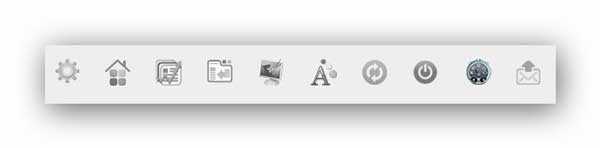
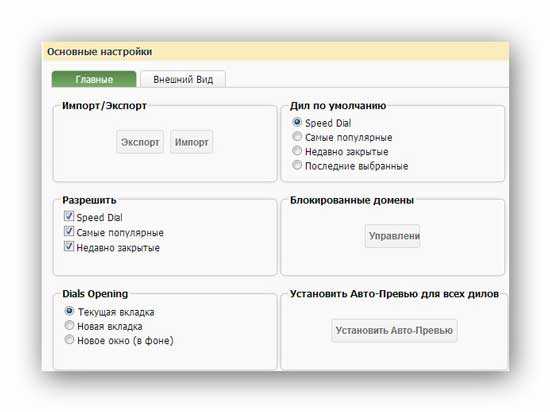
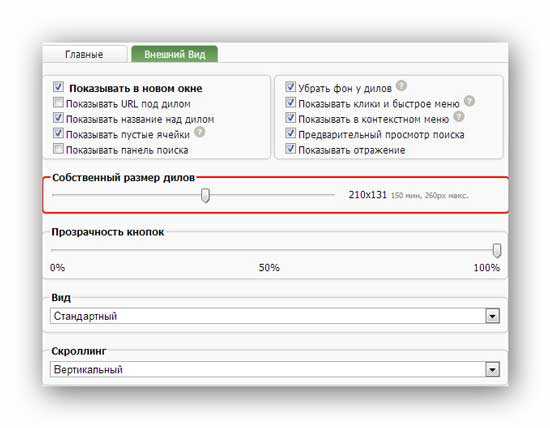
В настройке «Вид» можно придать визуальным закладкам 3D-эффект.
Можно настроить размер и цвет шрифтов, выставить свой цвет фона или даже любое фото вставить вместо фона, изменить количество столбцов и размер окошек. А ещё можно поставить пароль на закладки!…
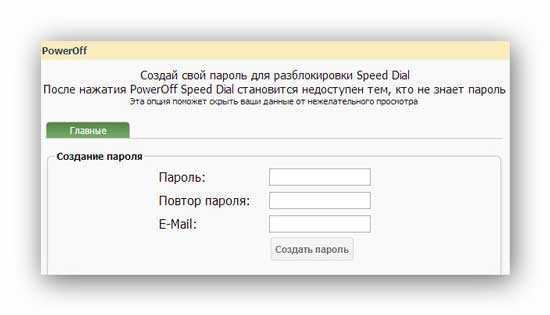
Можно даже дополнительную панель виджетов сделать, только я не увидел в этом необходимости ( виджетов мало и они все «скучные» ) и отключил эту функцию.
Слева есть панель с быстрым доступом к сервисам «корпорации добра» — её я тоже отключил в настройках, которые можно найти в выпадающей панельке, что справа и вверху…
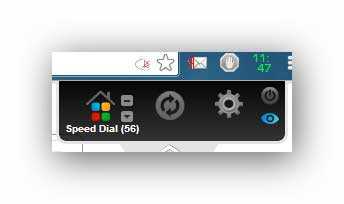
…её можно скрывать…
Сохранить любимый сайт в визуальные закладки FVD Speed Dial можно кликнув ПРАВОЙ кнопкой мыши в любом месте страницы и выбрав…

В закладках появится такое окошко…
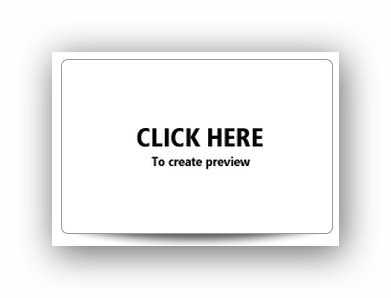
Кликните по нему и сделайте снимок сайта (скриншот) с помощью тыка по фотоаппарату…
За зелёный крестик можно таскать фотик .
В любой момент можно подкорректировать закладки…
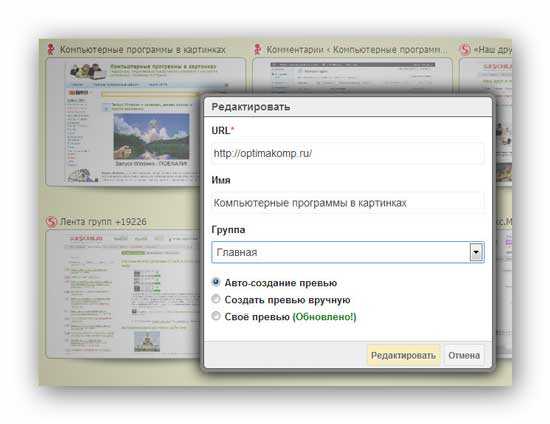
В этом же окошке можно и новые группы закладок создавать.
FVD Speed Dials для Mozilla Firefox абсолютно такой же в настройках и использовании.
Теперь самое нужное и главное…
Отстройка панели
Кликните правой кнопкой по пространству пустой вкладки, где нет блоков. Выберите «Настройки».
На вкладке «Общие», чтобы изменить папку хранения ссылок, добавленных в панель, клацните «Выбрать», а затем в появившемся окне укажите директорию или нажмите «Новая Папка» и выберите на диске место размещения URL.
Если требуется корректировка матрицы панели, в строке «Количество», в окошках задайте количество блоков по вертикали и горизонтали.
В опции «Размер» устанавливается размер блока в пикселях. При включенной настройке «Фиксировать» (в этой же строке) блоки закрепляются на вкладке.
На вкладке «Внешний вид» выполняется корректировка графического дизайна:
Раздел «Тема» — установка альтернативной графической темы для фона и блоков экспресс-панели;

Лучшие визуальные закладки для популярных браузеров — FVD Speed Dial
Скачать это расширение можно по прямой официальной ссылке, что в конце обзора — оно сразу и установится в браузер.
В этом расширении очень много настроек, можно легко настроить его под себя…
В настройке «Вид» можно придать визуальным закладкам 3D-эффект.
Можно:
- настроить размер и цвет шрифтов
- выставить свой цвет фона или даже любое фото вставить вместо фона
- изменить количество столбцов и размер окошек
- поставить пароль на закладки…

Можно даже дополнительную панель виджетов сделать, только не увидел в этом необходимости ( ) и отключил эту функцию.
Слева есть панель с быстрым доступом к сервисам «корпорации добра» — её тоже отключил в настройках, которые можно найти в выпадающей панельке, что справа и вверху…

…её можно скрывать…
Сохранить любимый сайт в визуальные закладки FVD Speed Dial можно кликнув ПРАВОЙ кнопкой мыши в любом месте страницы и выбрав…

В закладках появится такое окошко…

Кликните по нему и сделайте снимок сайта (скриншот) с помощью тыка по фотоаппарату…
За зелёный крестик можно таскать фотик .
В любой момент можно подкорректировать закладки…

В этом же окошке можно и новые группы закладок создавать.
FVD Speed Dials для Mozilla Firefox абсолютно такой же в настройках и использовании.
Теперь самое нужное и главное…
Как работать с Fast Dial?
Итак, открываем новую пустую вкладку и видим перечень незанятых закладок Fast Dial. Щелкаем на первый пустой фрагмент и видим форму настроек плагина.
Как видим, вместо незаполненного пространства можно отображать не только закладку, но и папку, что весьма удобно для группировки нескольких закладок по тематике, времени добавления, структуре или по любым другим признакам. Итак, добавим новую закладку. Для этого впишем ее название в поле «Адрес». Поля «Заголовок» и «Описание» являются необязательными, они лишь служат для удобства пользователя при навигации по структуре визуальных закладок Firefox. Подтверждаем введенные данные по нажатию кнопки «ОК».
Итак, первая визуальная закладка создана. Теперь по аналогии можете настроить все остальные.
Инсталляция
Чтобы скачать Fast Dial, необходимо выполнить следующие операции:
1. В меню браузера клацнуть раздел «Инструменты» и перейти в подраздел «Дополнения».

2. В перечне слева выберите «Расширения».

3. В поисковой строке справа введите запрос — fast dial.

4. В поисковой выдаче, блоке аддона, кликните кнопку «Установить».

5. Перезапустите FF.
1. Перейдите на страничку — https://addons.mozilla.org/ru/firefox/

2. В поле поиска наберите название аддона. В выпавшем списке подсказок щёлкните «Fast Dial».

3. На страничке расширения нажмите кнопку «Добавить».

4. В открывшемся слева окне клацните «Добавить».

5. Кликните «Перезапустить сейчас».

Порядок отключения дополнения
Любое расширение в Гугл Хроме можно отключить. Сделать это несложно, причем само расширение не удаляется, а просто перестает быть неактивным, и в случае необходимости вы можете его быстро вернуть в работу. Для отключения панели закладок нужно:
- открыть браузер;
- нажать на кнопку меню;
- выбрать раздел «Дополнительные расширения», а после «Расширения»;
- откроется отдельная страница, где справа будут отображены все ваши установленные дополнительные плагины.
В представленном меню расширений выбираете нужный, например, визуальные закладки Яндекс или Маил, и в этом окошке перетаскиваете ползунок влево, тем самым выключив программу. После ее деактивации она сразу исчезает с браузера, и вы возвращаетесь к привычным настройкам и стандартному окну при открытии новой вкладки.
Как сохранить и синхронизировать визуальные закладки между браузерами
Для того, чтоб визуальные закладки FVD Speed Dials были одинаковы во всех Ваших браузерах надо установить расширение EverSync для Google Chrome и дополнение EverSync для Mozilla Firefox .
Теперь зайдите в это расширение и зарегистрируйтесь в нём (это быстро и совсем не больно)…
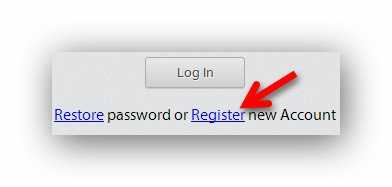
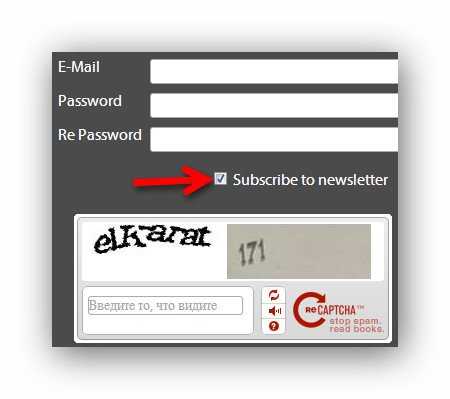
Указанную стрелкой галочку снимите, иначе засыпят разными рекламными письмами Ваш электронный почтовый ящик.
Теперь кликнув по…
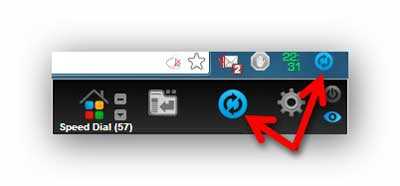
…попадёте на такую красивую страницу…
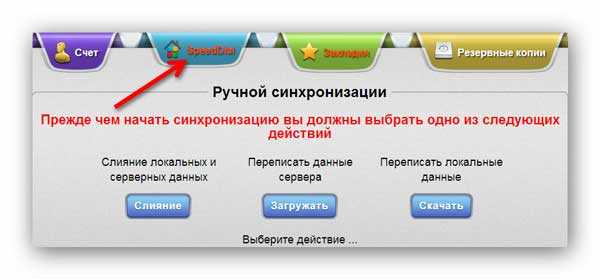
Жмите вкладку указанную стрелкой и…
Внимание! Будьте предельно внимательны — ошибившись Вы можете переписать все свои визуальные закладки!
СРЕДНЯЯ кнопка для того, чтоб записать все Ваши сделанные в браузере визуальные закладки на сервер в сети, где они будут храниться и откуда они смогут синхронизироваться с другим браузером. ПРАВАЯ кнопка для обратного действия — копирования всех закладок с сервера в сети на Ваш компьютер (браузер).
ЛЕВАЯ кнопка практически идентична средней — делает слияние закладок с приоритетом хранящихся на сервере.
В Mozilla Firefox всё не так красочно, но абсолютно похоже по функциям…
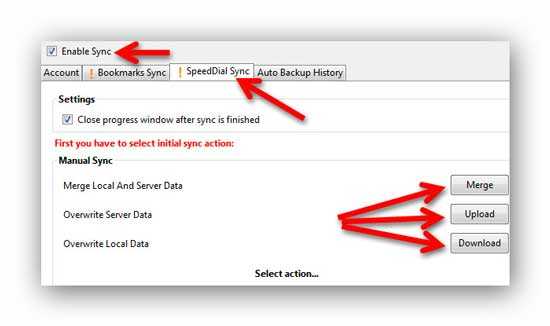
Те же три кнопки: верхняя — слияние с приоритетом сервера, средняя — для загрузки Ваших закладок на сервер, а нижняя — чтоб загрузить закладки в обозреватель интернета с сервера.
